Not
Åtkomst till denna sida kräver auktorisation. Du kan prova att logga in eller byta katalog.
Åtkomst till denna sida kräver auktorisation. Du kan prova att byta katalog.
GÄLLER FÖR: Power BI Desktop-Power BI-tjänst
Knappbeskrivningar är ett elegant sätt att tillhandahålla sammanhangsberoende information och information till datapunkter i ett visuellt objekt. Följande bild visar en knappbeskrivning som tillämpas på ett diagram i Power BI Desktop. Du kan anpassa knappbeskrivningar i Power BI Desktop och i Power BI-tjänst.

När en visualisering skapas visar standardknappbeskrivningen datapunktens värde och kategori. Det finns många instanser när det är användbart att anpassa knappbeskrivningsinformationen. Anpassning av knappbeskrivningar ger kontext och information för användare som visar det visuella objektet. Med anpassade knappbeskrivningar kan du ange fler datapunkter som visas som en del av knappbeskrivningen.
Anpassa knappbeskrivningar
Om du vill skapa en anpassad knappbeskrivning i området Fält i fönstret Visualiseringar drar du ett fält till bucketen Knappbeskrivningar som visas i följande bild. I följande bild har tre fält placerats i bucketen Knappbeskrivningar .

När knappbeskrivningarna har lagts till i Knappbeskrivningar visar hovring över en datapunkt i visualiseringen värdena för dessa fält.
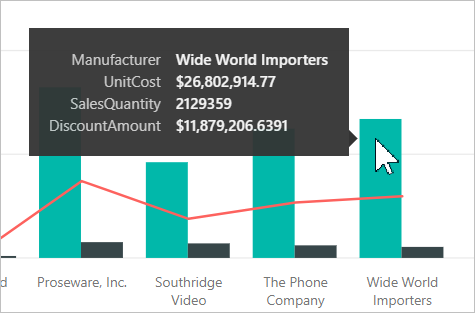
Anpassa knappbeskrivningar med aggregering eller snabbmått
Du kan anpassa en knappbeskrivning ytterligare genom att välja en aggregeringsfunktion. Välj pilen bredvid fältet i bucketen Knappbeskrivningar . Välj sedan bland de tillgängliga alternativen.

I Power BI Desktop kan du också välja ett snabbmått. Läs mer om att skapa snabbmått i Power BI Desktop.
Det finns många sätt att anpassa knappbeskrivningar, med hjälp av alla fält som är tillgängliga i din semantiska modell, för att förmedla snabb information och insikter till användare som visar dina instrumentpaneler eller rapporter.
Tillåt knappbeskrivningar för automatisk skalning (förhandsversion)
Du kan ändra en rapportinställning så att knappbeskrivningarna justerar sin storlek automatiskt baserat på arbetsytans storlek.
I Power BI Desktop väljer du Alternativ för filalternativ>och inställningar.>
Under Aktuell fil väljer du Rapportinställningar och väljer Knappbeskrivningsstorlek påverkas av arbetsytans storlek.

Beaktanden och begränsningar
- Standardknappbeskrivningar är inte utformade för att innehålla stora mängder innehåll, och deras utseende och känsla kan ändras med Power BI-uppdateringar. Om du vill ha mer kontroll över innehållets utseende och känsla i en knappbeskrivning skapar du knappbeskrivningar baserat på anpassade rapportsidor i stället.
